So synchronisieren Sie CalDAV und CardDAV mit Android

Erfahren Sie in diesem Leitfaden, wie Sie CalDAV und CardDAV mit Android synchronisieren können, um Ihre Kalender- und Kontaktdaten effizient zu verwalten.
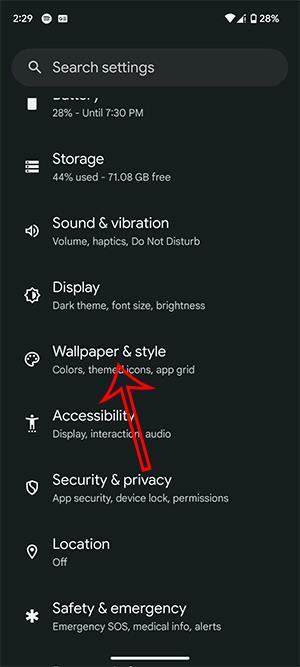
Es gibt viele verschiedene Möglichkeiten, den Sperrbildschirm von Android 14 zu ändern und so die Verwendung des Sperrbildschirms komfortabler und nützlicher zu gestalten. Benutzer können den Anzeigestil, die Farbe und Größe der Uhr ändern, Verknüpfungen für den schnellen Zugriff hinzufügen usw. Nachfolgend finden Sie einige Anpassungen des Android 14-Sperrbildschirms.
So passen Sie den Sperrbildschirm von Android 14 an
Schritt 1:
Wir gehen zu Einstellungen > Hintergrund und Stil oder halten den Hauptbildschirm gedrückt und wählen dann Bildschirm sperren, um ihn anzupassen.
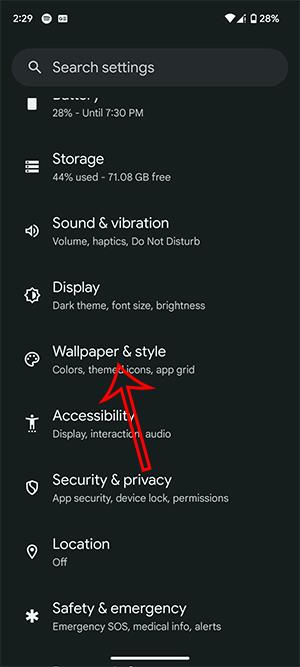
Schritt 2:
Zuerst wählen wir die gewünschte Uhrenoberfläche aus , indem wir nach links oder rechts wischen .
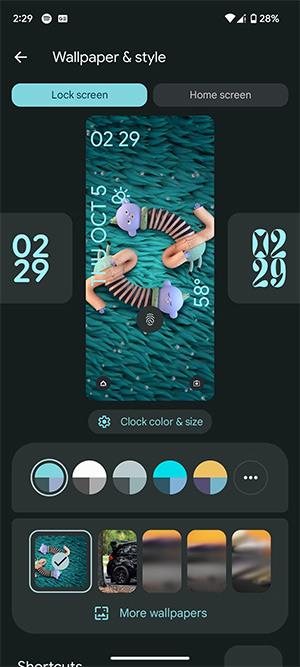
Wählen Sie als Nächstes die Farbe aus, um die Uhr mit farbigen Kreisen anzuzeigen . Sie können die Farbintensität auch über die Leiste unten anpassen. Klicken Sie anschließend auf Größe , um die Größe für die Uhr auszuwählen.
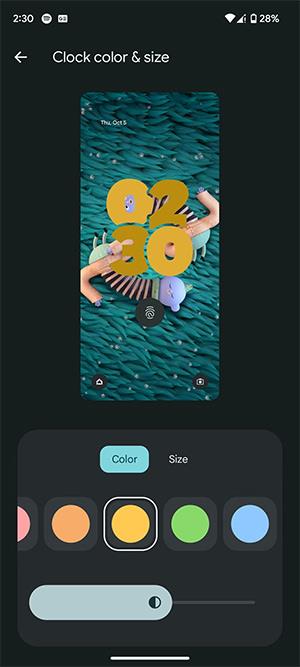
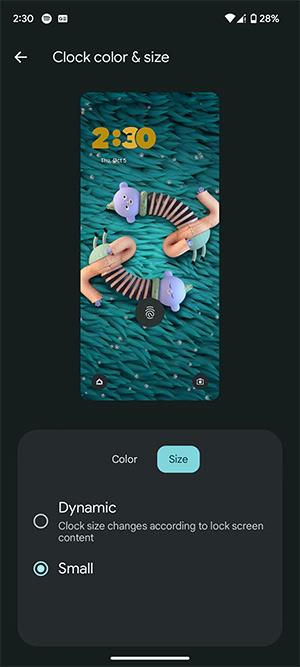
Schritt 3:
Klicken Sie auf Weitere Hintergrundbilder , um Ihre Hintergrundbildauswahl zu erweitern. Wählen Sie ein neues Hintergrundbild aus und klicken Sie zum Speichern auf „Hintergrund festlegen“.
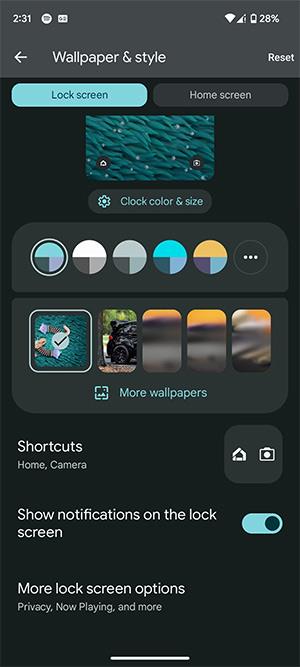
Klicken Sie weiter auf Verknüpfungen, um die Anwendung anzupassen, die unten links auf dem Sperrbildschirm angezeigt werden soll. Fahren Sie mit der Verknüpfung auf der rechten Seite des Bildschirms fort.
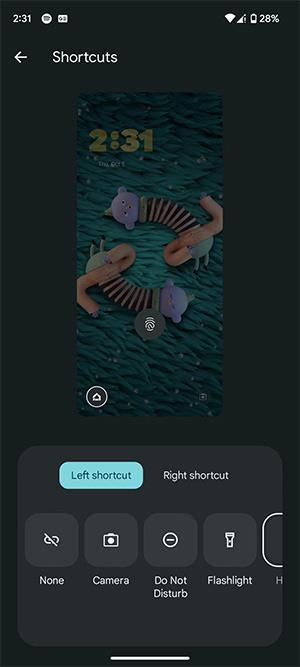
Schritt 4:
Scrollen Sie nach unten und klicken Sie auf Weitere Optionen für den Sperrbildschirm , um weitere Optionen für den Sperrbildschirm anzuzeigen. Zu diesem Zeitpunkt sehen Benutzer viele verschiedene Einstellungen, die dem Sperrbildschirm Text hinzufügen und „Aktuelle Wiedergabe“ auf dem Sperrbildschirm anzeigen.
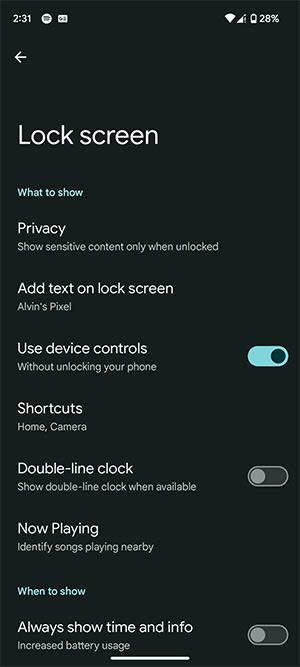
Erfahren Sie in diesem Leitfaden, wie Sie CalDAV und CardDAV mit Android synchronisieren können, um Ihre Kalender- und Kontaktdaten effizient zu verwalten.
Kurzanleitung zur Deinstallation des Magisk-Moduls ohne Verwendung von Magisk Manager, auch bekannt als Deinstallation des Magisk-Moduls mithilfe von TWRP Recovery oder offline.
Erfahren Sie, wie Sie Kali Linux NetHunter auf Ihrem Android-Telefon installieren, mit detaillierten Schritten und nützlichen Tipps für Penetrationstests.
So deaktivieren Sie die Anzeige des eingegebenen Passworts auf Android und schützen Sie Ihre Daten effektiv.
Entdecken Sie, wie Sie die Tastenbelegung verwenden, um jedes Android-Spiel mit einem Gamepad zu spielen. Diese Anleitung bietet viele Tipps und Tricks für ein besseres Gaming-Erlebnis.
Entdecken Sie, wie Sie mit der Gboard-Tastatur auf Android einfach und schnell Sprache in Text umwandeln können. Nutzen Sie die Spracheingabe für mehr Produktivität.
Erfahren Sie, wie Sie den Vibrationseffekt beim Drücken von Tasten auf Android deaktivieren können, um eine leisere und angenehmere Eingabeerfahrung zu genießen.
Entdecken Sie die besten Panorama-Fotoanwendungen für Android. Diese Apps erleichtern die Panoramafotografie und bieten zahlreiche Funktionen, um beeindruckende Fotos aufzunehmen.
Aktivieren Sie die Leseliste in Google Chrome auf Ihrem Android-Gerät mit einfachen Schritten für einen besseren Überblick über Ihre Leseinhalte.
Entdecken Sie die besten Android-Notiz-Apps mit Startbildschirm-Widgets, um schnell und effektiv Notizen zu machen.








